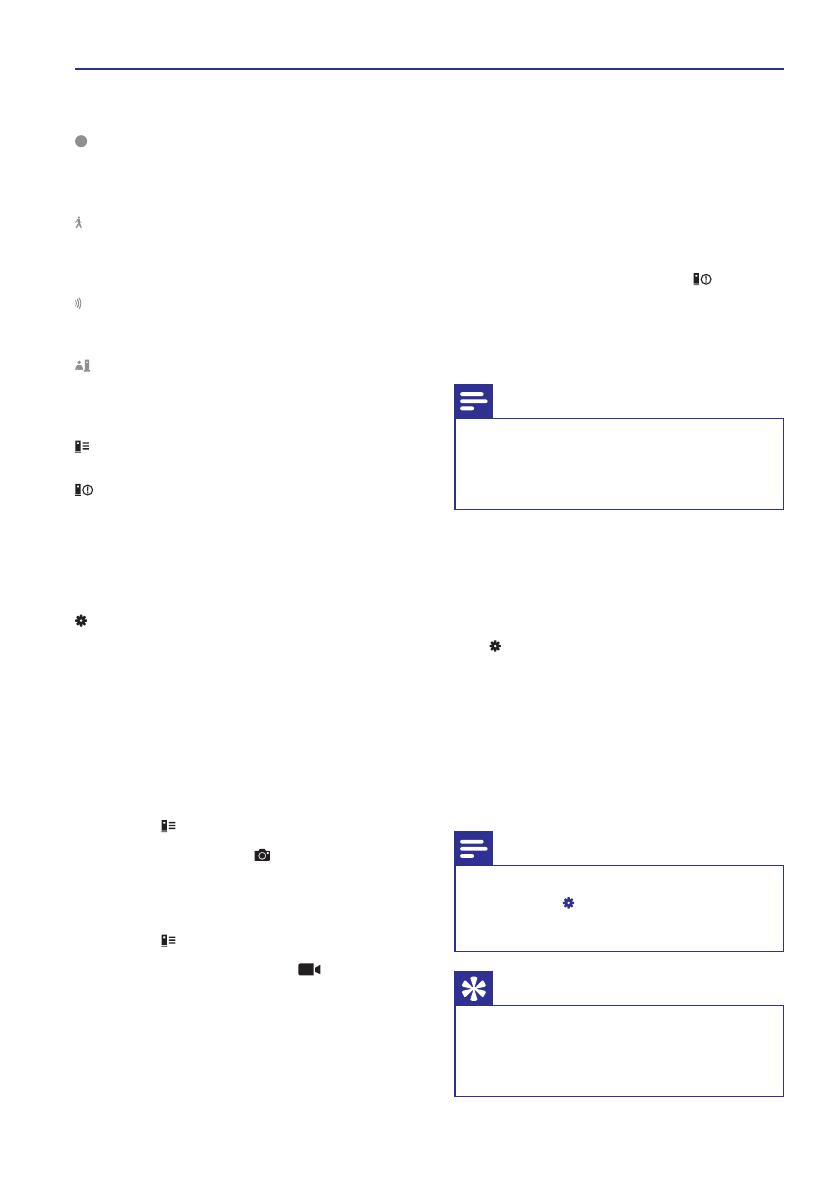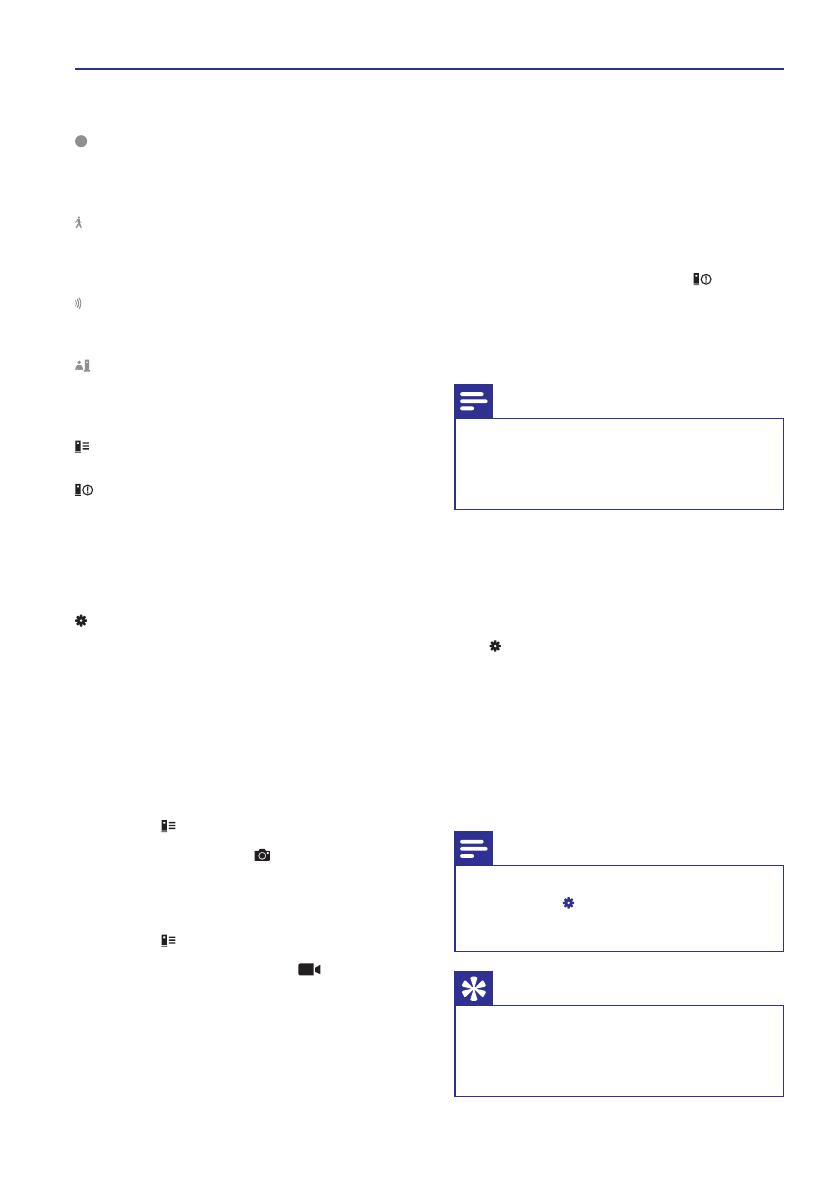
Rakenduse ülevaade
Pildistamine
Video salvestamine
Liikumise märguanne
Märkus
Märkus
Nõuanne
H
H
H
Te saate kustutada märguandeid või neid
filtreerida jälgimisseadme nime järgi, kui
teie nutitelefon või tahvelarvuti on
ühendatud teie Dropbox'i kontoga.
Veenduge, et Alerts enabled on sisse
lülitatud
menüüs.
Madala tundlikkuse seadistamine
vähendab liikumise tuvastamise
tundlikkust, ignoreerides nõnda väikeste
objektide liikumist.
“ Settings“ - “MONITOR“
: Jälgimisseadme ühenduse staatus: rohelise
tulukese valgustumine tähendab, et jälgimisseade
on ühendatud Wi-Fi võrku ja valmis videopildi
ülekandmiseks.
: Liikumise märguanne: see helendub, kui
jälgimisseade tuvastab liikumise - aktiveerige
liikumise märguande funktsioon seadistustes või
vajutades otse ikoonile.
: Heli märguanne: see helendub, kui jälgimisseade
tuvastab heli - aktiveerige heli märguande
funktsioon seadistustes või vajutades otse ikoonile.
: Jälgimisseadme jagamine: jaga oma
jälgimisseadme pilti sõpradega, et ka nemad
saaksid vaadata teie jälgimisseadme pilti -
aktiveerige see seadistuses.
: Jälgimisseadmete nimekiri: kuvab kõigi teie
jälgimisseadmete loetelu.
: Häirete nimekiri: kuvab kõik teie
jälgimisseadmete märguanded.
(Minu jälgimisseadmed) valik: kuvab
kõigi teie jälgimisseadmete loetelu.
(sõprade) valik: vaadake teie sõprade poolt
jagatud videot.
(seadistused): jälgimisseadme
seadistused ja valikud. Selle menüü avamiseks
vajutage oma nutitelefonil või tahvelarvutil MENU
nuppu.
(jälgimisseadmete lisamine) valik:
uue jälgimisseadme lisamine. Selle menüü
avamiseks vajutage oma nutitelefonil või
tahvelarvutil nuppu.
Pildistamiseks vajutage peale. Pilt
salvestatakse teie nutitelefonisse.
Vajutage valikul jälgimisseadme pisipildile.
Video salvestamiseks vajutage peale. Video
laaditakse otse teie privaatsele Dropbox'i
kontole. Te saate luua endale tasuta konto või
sisestada oma konto andmed menüüs
--
Enne liikumise ja heli märguande
aktiveerimist veenduge, et teil on Dropbox'i konto
olemas.
Kui jälgimisseade tuvastab määratud vahemikus
liikumist, siis salvestatakse automaatselt 30-
sekundiline video teie Dropbox'i kontole ning teile
tuleb nutitelefoni või tahvelarvutisse märguanne.
Kõikide märguannete ülevaade on teil
nimekirjas. Dropbox'i videote üleslaadimise
aktiveerimiseks seadistage oma Dropbox'i konto
andmed menüüs
.
Vajutage oma nutitelefonis või tahvelarvutis
nuppu.
Liikumise märguande aktiveerimiseks vajutage
Settings“, valige jälgimisseade
valikult ning vajutage (liikumise
märguanne) peale.
3. Vajutage (liikumise
tundlikkus) peale. Vajutage peale ja lohistage
ekraanil ala, mida jälgitakse. Kasutage liugurit,
et määrata tundlikkuse tase.
Salvestatud videote vaatamiseks logige oma
Dropbox'i kontosse.
My Monitors
Friend's
Settings
Add monitors
MENU
1.
2.
1.
2.
Settings“ GENERAL“ Dropbox
account“.
Märkus:
Settings“ - GENERAL“ -
Dropbox account“
1.
MENU
2.
MONITOR
Motion alert
Motion Sensitivity
Vajutage valikul jälgimisseadme pisipildile.
“
““ “
““
„
Liikumise märguande seadistamine
8
... Seadistamine